目次
レビュー iPhone編
2017/10 ソニーストア銀座がソニービルからGINZA PLACEに移動して1周年を迎え、
ソニーストアとしては、Special 10 Days を開催しておりましたので、行ってまいりました。
メインの用事は、ネックバンド型Bluetoothハイレゾノイズキャンセルイヤフォン(長いわ)であります WI-1000X の試聴でした。
他に 独立型ワイヤレスイヤフォンでWF-1000X や WH-1000XM2 も展示されていました。
WI-1000Xは予約を入れ、アクティブスピーカーである h.ear go SRS-HG1 も音が良かったので、購入に至りました。
春頃に出た他の防水のアクティブスピーカーも気になっていたのですが、実物を見て、SRS-HG1のコンパクトさに惹かれて選びました。
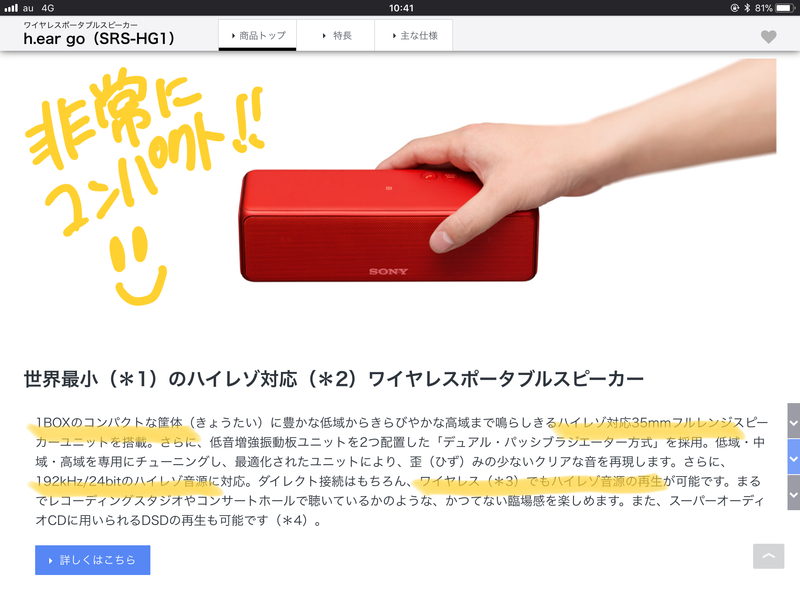
発売としては、一年半前となっていますが、性能としては十分なものだと思っています。
当時は世界最小のハイレゾスピーカーとして世に出ました。
さてさて開封ですー。本体が小さいから箱も小さい。対応ロゴなどはこんな感じ。


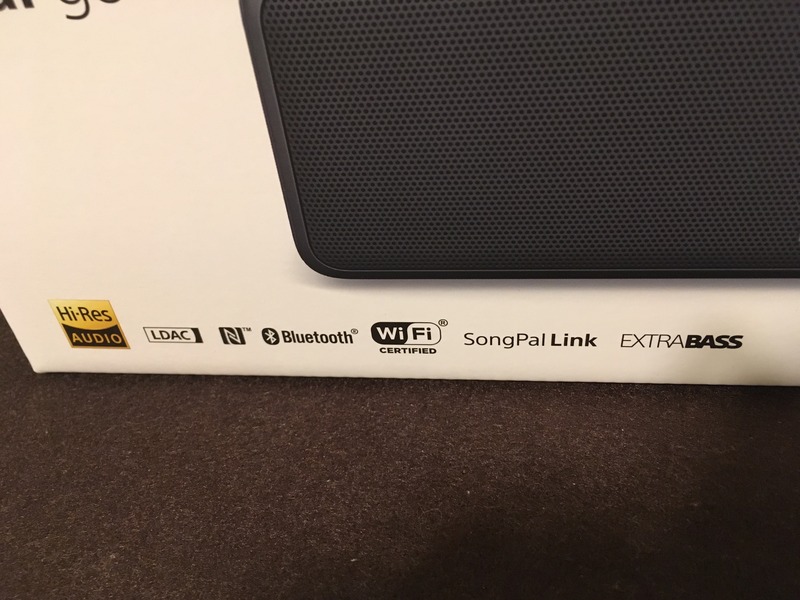
Google cast にも対応しています。やっぱり小さいのがすごくかわいい。
約204×62×60mm で重さも790gと1kgを切っています。本体のボタンの具合。EXTRA BASS はスマホで設定できないので、この本体のボタンで入切する必要があります。付属品は、冊子・説明書、USB電源アダプタ、microUSBケーブルです。ケーブルが非常に短いので、必要に応じて長いケーブルを用意する必要があります。
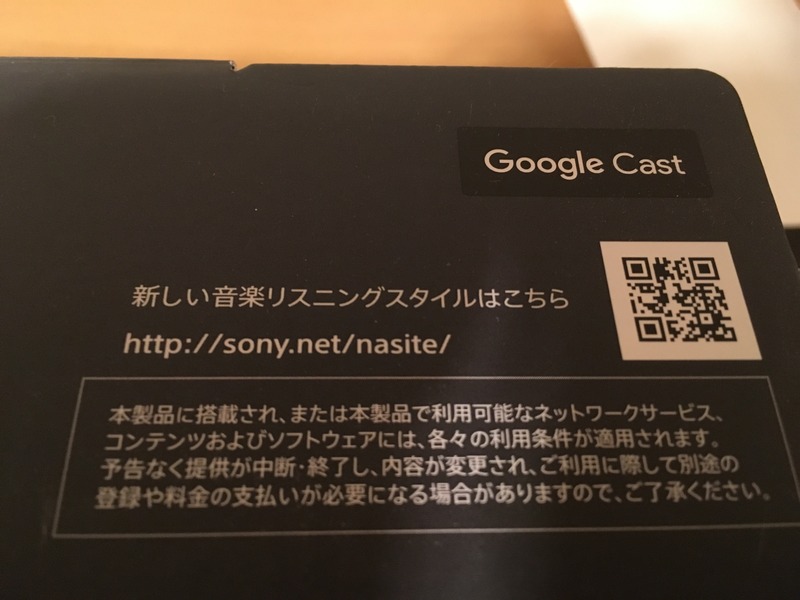
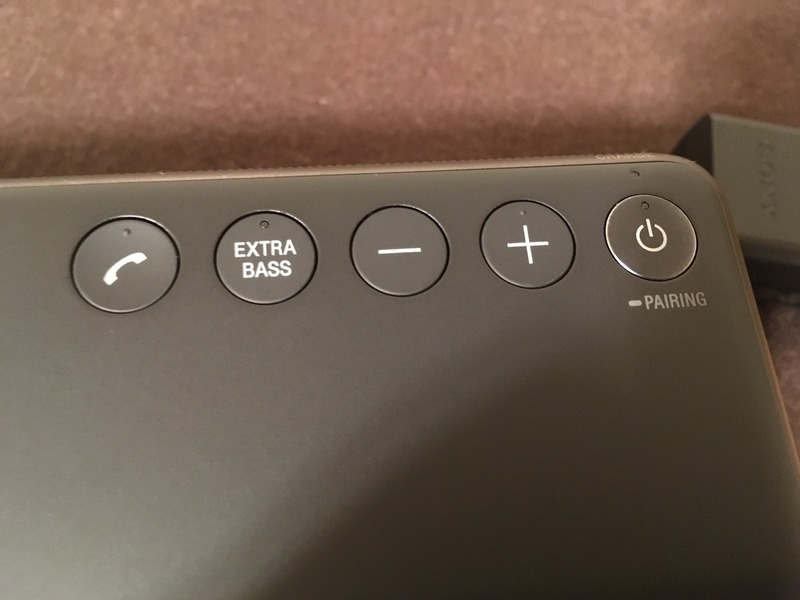

まずはペアリングとか設定をなんですが、
BluetoothとWi-Fiの設定をしなければなりません。
Xperia はNFCがあるので簡単だと思い、iPhoneで実施しました。
iPhoneでは、まずはアプリをダウンロード。
Sony Music Center (旧名 SongPal)
https://itunes.apple.com/jp/app/sony-music-center-songpal/id724406878?mt=8
起動すると、すぐに本体を見つけてきてくれます。
スマートフォンのWi-Fiの設定をひっぱってくるようなので、繋げたいWi-Fiに設定しておく必要があります。
11nにも対応しているので、5Ghzのアクセスポイントがある場合は、そっちの方が混線がなく良いと思います。
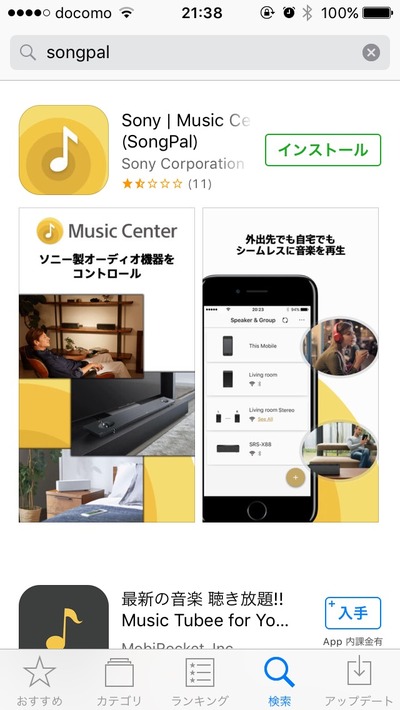
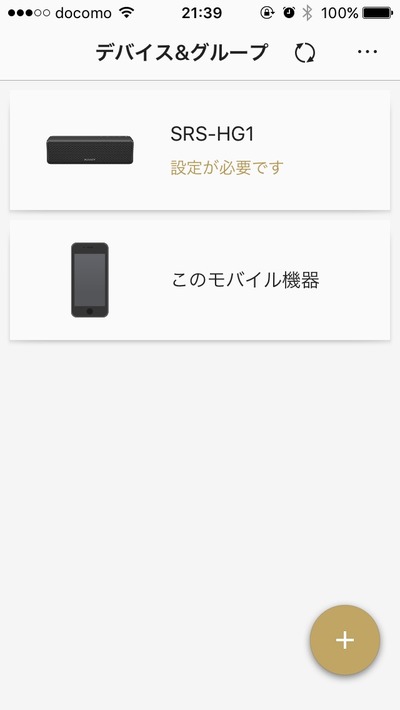
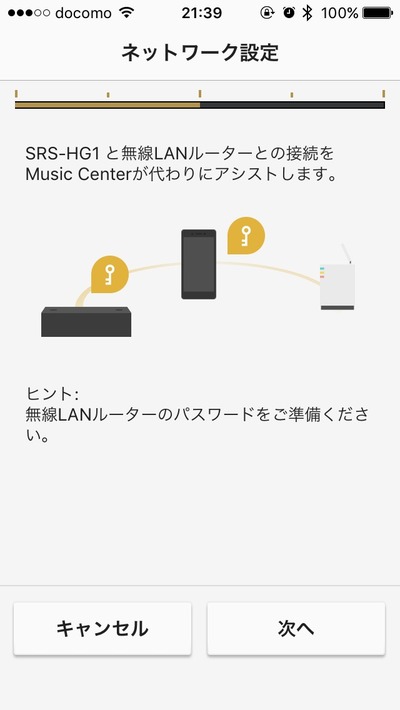
Wi-Fiのパスワードを聞かれますので入力。
WPAにも対応しているので、アクセスポイントのボタンなどほポチポチして自動入力も可能のようです。1分くらいで設定が完了します。ネットワークスタンバイと自動更新は設定しておいた方が良いです。
スタンバイは電源がオフの状態でも待機しているので、寝ながらスマホを使って電源を入れることができるので、本体のボタンを押す必要がありません。とっても便利です。
自動更新は、Wi-Fiに対応ならでは、ファームウェアの自動更新で不具合を解消します。
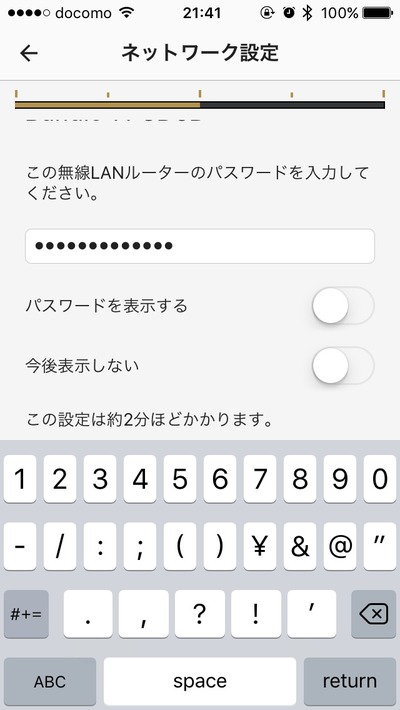
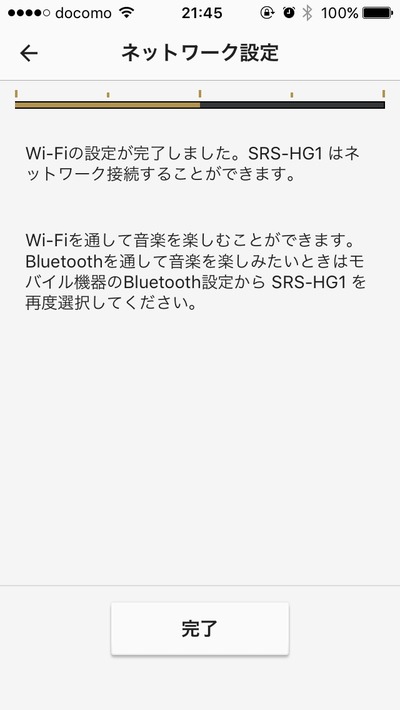
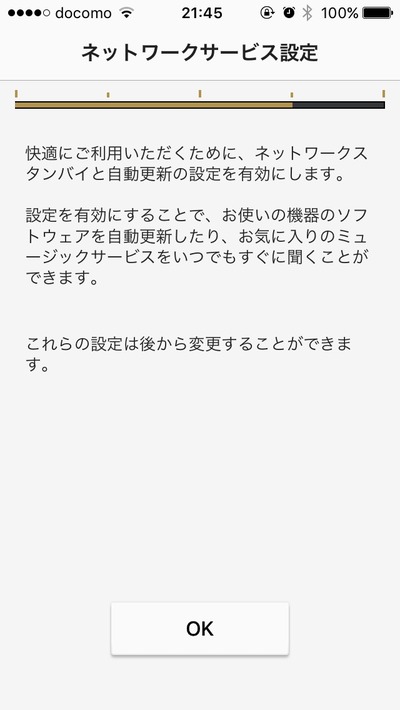
本体の名前を必要に応じて変更して(複数所有している方は便利ですね)、設定完了であります。iPhoneだけでも5分程度で設定完了しました。本体の更新が走ります。しばし待ちましょう。
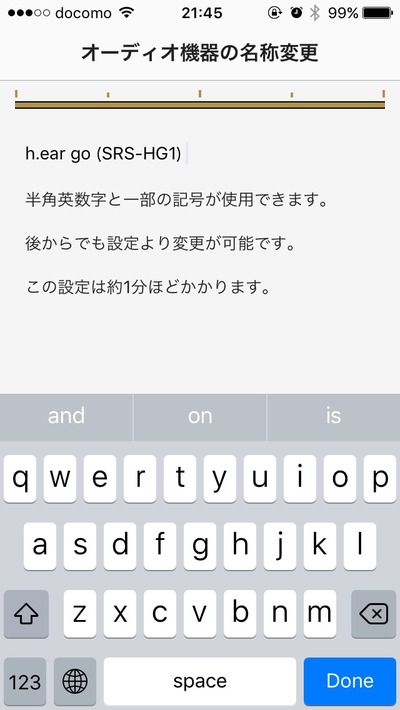
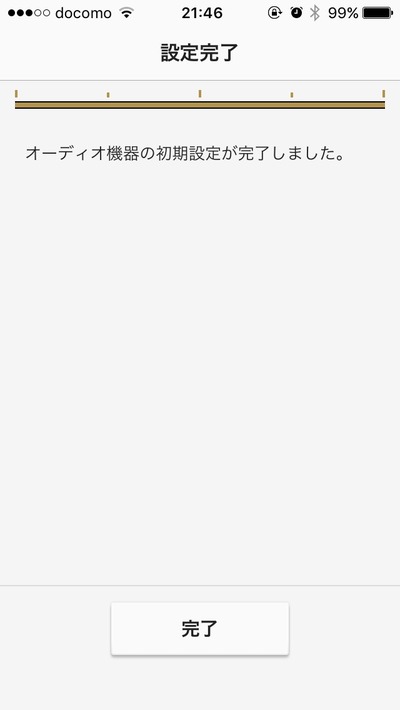
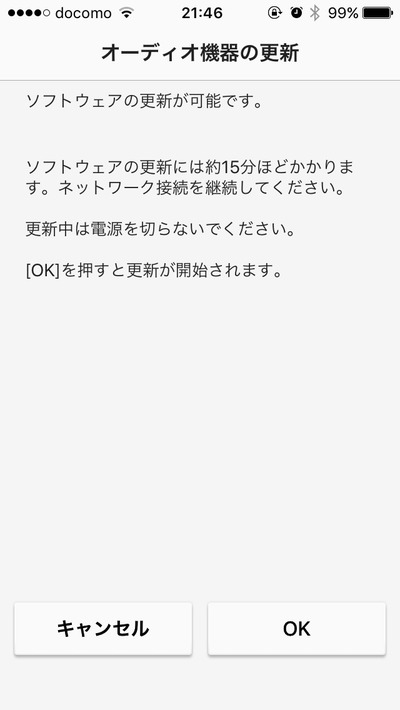
その間に製品登録などしておきましょう。(ソニーストアで購入したものは自動登録されることを後で気付きました。)
では早速音楽を楽しみます。
ハイレゾといっても自分はハイレゾ音源を持っていません。
主なソースはCDからリッピングやオンライン購入したMp3のデータと、ストリーミングのGoogle Play music です。
しかしこのスピーカーは、CD音源や圧縮音源をハイレゾ相当の高音質にアップスケールしてくれます。
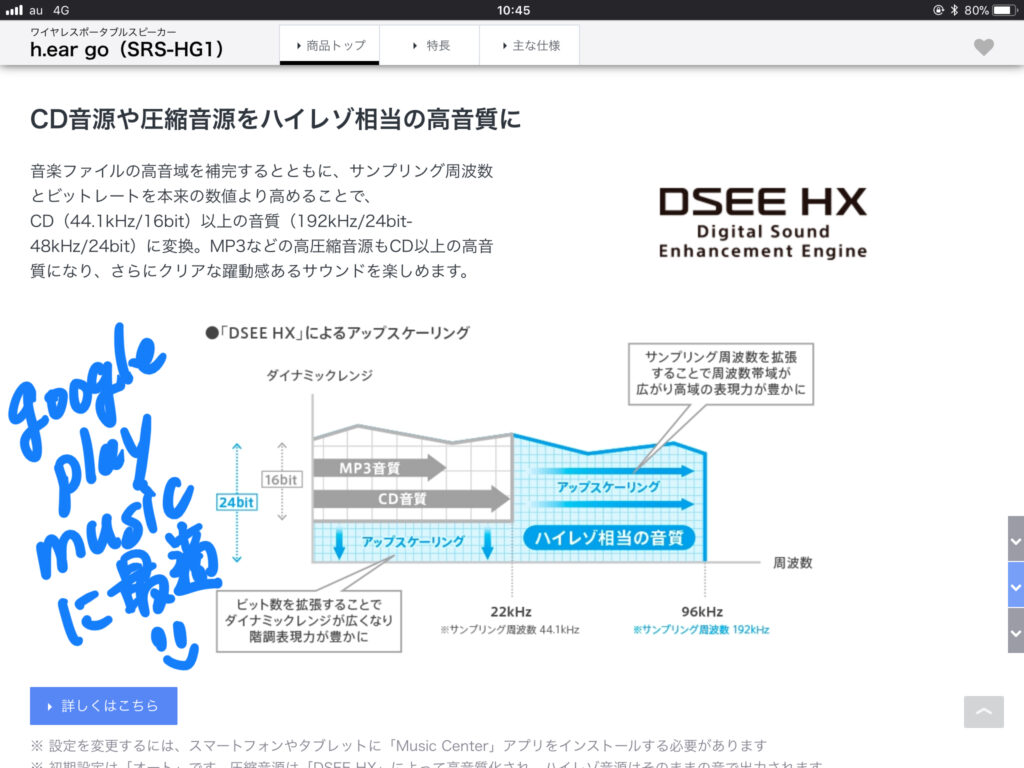
LDACにも対応しているので、帯域をめいっぱい使って良い音を出してくれる感じでしょうか。
まずはGoogle Cast (Chromecast)から。
キャストボタンがあるから押すだけなんです。
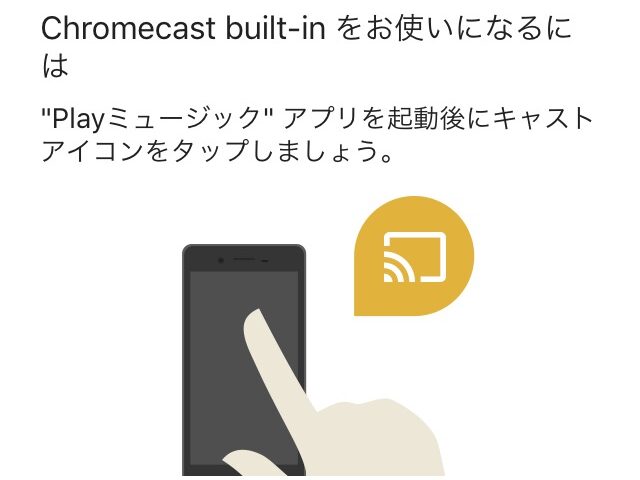
Google play music からキャストボタンを押すだけ。
本体も自動的に電源オンになって、Wi-Fiモードになって音が出る。
とっても簡単。
隣の部屋にいても操作が出来ます。
iPhoneはとりあえず、キャストのみの設定だけしました。
(Bluetoothのペアリングはせず)
つづくっ
レビュー Xperia編
次にXperia とのペアリングですが、NFCがあるのでタッチするだけで、Bluetoothペアリング完了。タッチするだけ。

もちろん、PlayストアにもMusic Centerアプリがあるので、各種設定や操作が可能です。
Xperia ではtorne mobile などで録画を見たりすることがあるので、Bluetooth接続することにしました。
このスピーカーを自分は寝室に置いているのですが、
寝そべりながら、なんか音楽聴きたいなあって時には、
Music Centerアプリを起動して、オフ状態になっているスピーカーを選ぶとスタンバイから本体が起動します。
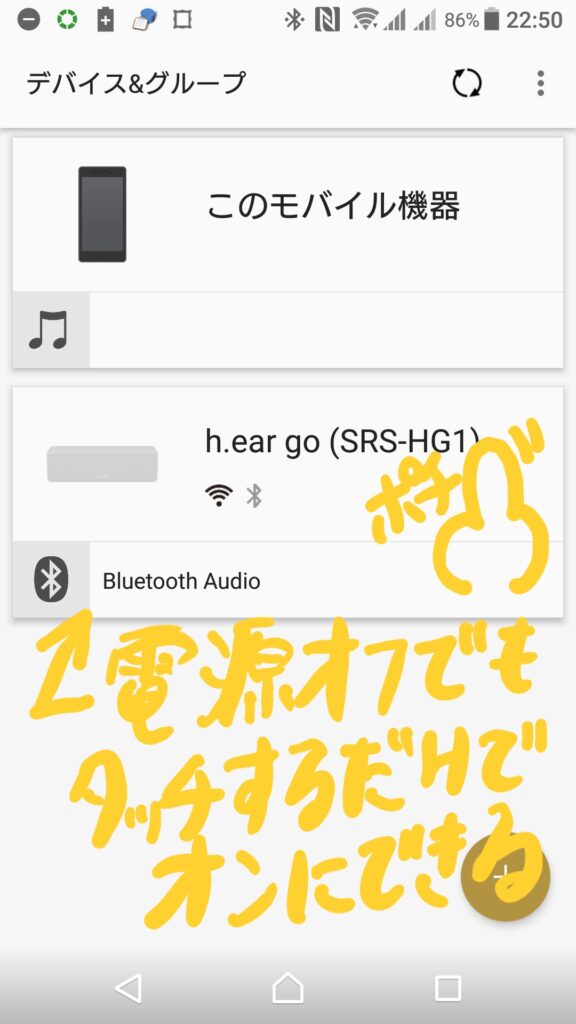
あとは音源を選んで、曲を開始するだけ。
Bluetoothなので 一部屋くらいなら全然大丈夫です。
しかしながらBluetoothなので電子レンジとかと干渉しやすかったりするので、途切れる場合はWi-Fiの5GHz帯を利用した方が良いと思います。
BluetoothとWi-Fiが利用できるのは大変便利と感じました。(小並感
Bluetoothの良さとしては、Google cast(Chrome cast)対応以外のアプリでもスピーカーとして利用できる点です。
torne mobile を使ってnasne でテレビや取り貯めた録画なんかを処理する際も良い音が楽しめます。

春の野外で大活躍 ソニー アクティブスピーカーh.ear go(SRS- HG1)を持ちだそう
春を通り越して夏日などがありました4月上旬、今は落ち着いて平年通りの気温になりましたね。
ハイキングなどに出かけるにはぴったりの晴れの日も多い今日この頃です。
我が家がある江戸川区には葛西臨海公園やレクリエーション公園(富士公園)など大きな公園緑地があるのが特徴です。
バーベキューをしたり、シートを広げて寝そべるだけでも楽しめる公園です。
そんな時お供として、アクティブスピーカーh.ear go(SRS- HG1)なんていかがでしょうか?

chromecast対応しているので、家ではWi-Fiを通じて音楽を聞くことが多いのですが、Bluetoothも搭載してますのでスマホとペアリングも可能です。
また12時間程度利用できるバッテリーもつんでいるので、野外で大活躍なのであります。

XperiaをはじめとしたNFC搭載であれば、一発ペアリングです。
電源オンした時に残量バッテリーも音で教えてくれますよ。
シートを広げて好きな音楽をかけて、寝そべっていたら春を見つけました。

ではでは
スピーカー h.ear go(SRS-HG1) のChromecast機能のトラブル

ワイヤレスポータブルスピーカー h.ear go(SRS-HG1) を去年に購入して寝室で利用していました。
テレビをブラビアに変えてから、テレビのサウンドバーとして HT-XT2 を購入しまして、その機能として追加のサラウンドスピーカー機能てのがありまして、h.ear go(SRS-HG1) 二台を利用して背面の2chのスピーカーに使えるというものです。
今、h.ear go(SRS-HG1)は再機種では少し軽くなり音質も少し改善して、SRS-HG10 というマイナーチェンジ機種がありますが、サラウンドスピーカーとしては同じ機種である必要があるので、古いモデルですが、h.ear go(SRS-HG1)の方をなんとか入手しました。
導入部分が長いですね。まだサラウンド機能は利用できていないのですが、h.ear go(SRS-HG1)の良いところは Chromecast に対応しているところです。
iPhoneやXperia のスマホから音楽をキャストすることができます。
h.ear go(SRS-HG1)が二台あると、どっちが寝室にあるものか判別できないので、名前を変更できて、Chromecast の管理アプリである Google Home というアプリで、グループなどを操作できます。
今回、このChromecast の基本機能である 所在ステータスの更新がうまくできなかった件に遭遇してので、対処方法などを記しておこうかなと思います。
所在ステータスは、各種スピーカーや Google home 配下に置けることができるスマートスピーカーなどを自宅のどの部屋に置いたかなどをグルーピングできるものです。
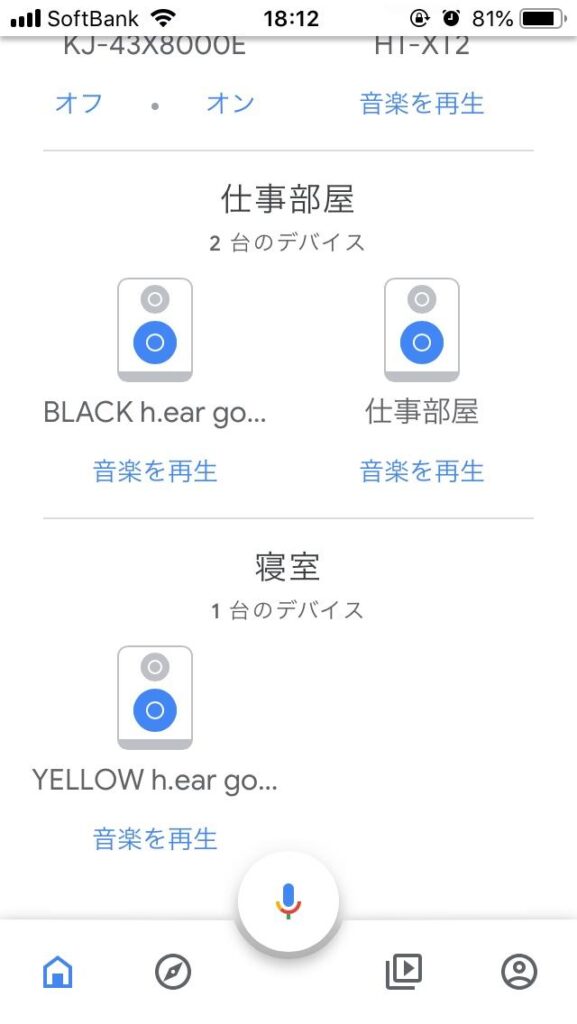
これとは別にグルーピング機能があるのですが、それとは別の基本的な所在地を残せるものです。
たとえば自宅グループの中の寝室、リビングなどのステータスを指定できます。
家と部屋を選択するだけのシンプルなものです。
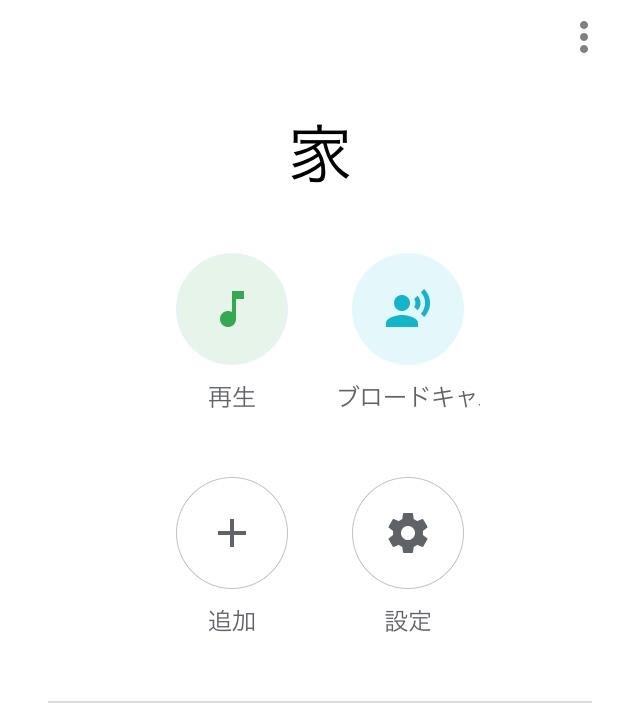
部屋名は自由なものを利用できるので、基本的な呼び名の中にないときも大丈夫です。日本語も利用できます。
さて、結果的に、このステータスを更新しようとしたら処理が完了しない旨のエラーメッセージが出てしまって、iPhoneからもNG、XperiaでもNG のどん詰まりでした。
片方のh.ear go(SRS-HG1)では難なく指定できたので、ソニーが悪いわけでもなさそうでした。
名前の長さや日本語の有無など言語的なトラブルというわけでもなかったです。
仕方なくh.ear go(SRS-HG1)の方をリセットすることに、リセットの仕方ですが、リセットピンの穴があるのですが、なんか細いものがなかったので、ボタン側で初期化する方法を調べて実践しました。
スピーカーの電源が入っている状態で、(電源)/PAIRINGボタンと-(音量)ボタンを同時に4秒以上押し続ければリセットできるようです。
初期化が成功すると、再度Google home で初期設定が始まりまして、無事終えると、アプリで所在のステータスを更新できました。
同じような症状の方がいましたら、スピーカーの初期化をトライください。
ワイヤレスポータブルスピーカー h.ear go(SRS-HG1) のグルーピングについて
ワイヤレスポータブルスピーカー h.ear go(SRS-HG1) はChromecast機能に対応していまして、iPhoneやXperia のスマホから音楽をキャストすることができます。
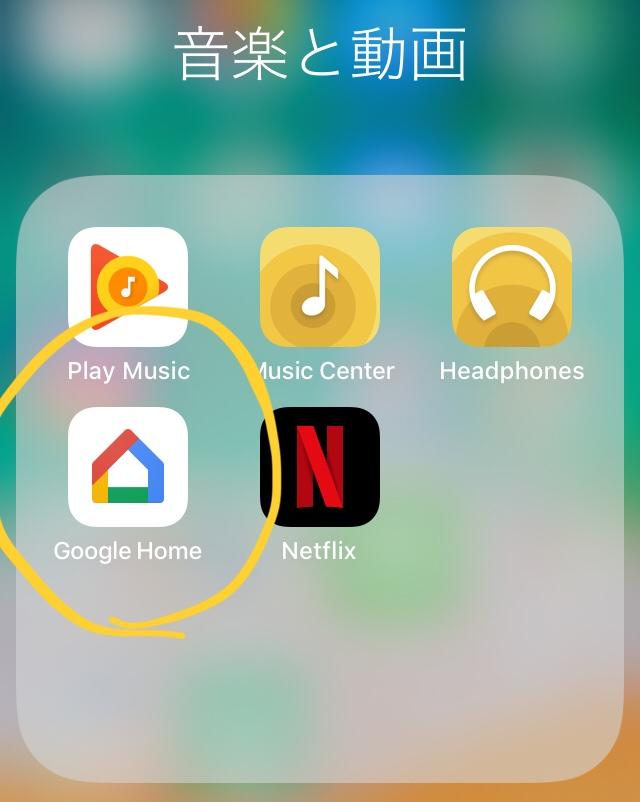
管理アプリとして Google Home というアプリを利用します。
アメリカなど外国のトレンドなのか、複数の部屋で同じ音楽を流したいパーティー機能みたいなものがありまして、もれなくChromecastもそれに対応しています。
要はグルーピングして、そのグループに対してキャストすることで、複数のスピーカーから同じ音楽を流すことができる機能です。
以前、所在ステータスを更新できないトラブルがありましたが、それとは別の階層的でないグループ機能です。
たとえば
寝室にあるスピーカーと仕事部屋のスピーカーを、グループ名を自由に指定して設定することができます。
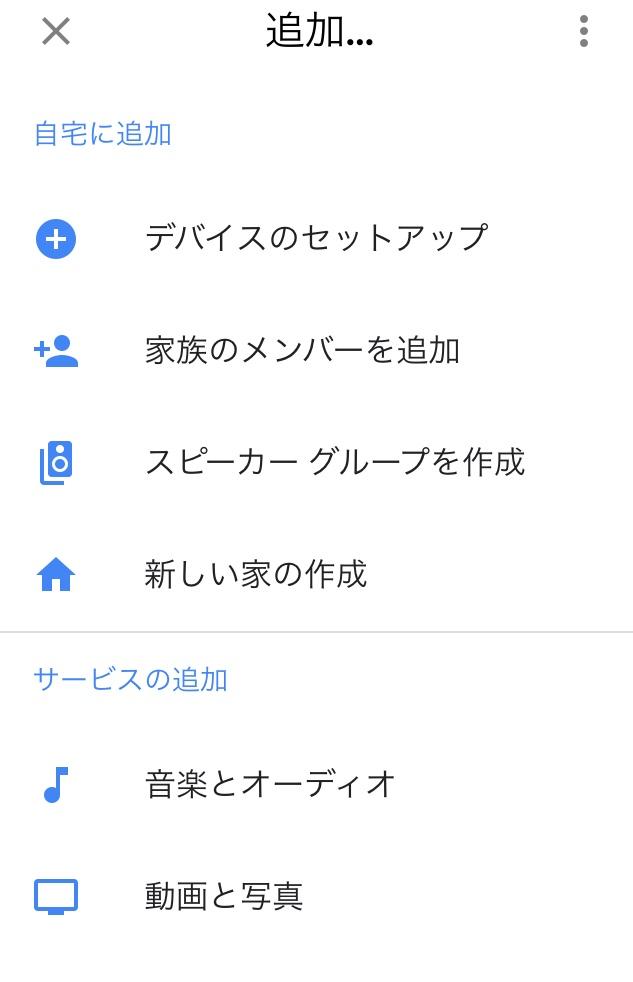
日本語も対応しています。
グルーピングすると、キャスト先一覧にそのグループ名が出てくるので、たとえば「寝室と仕事部屋の連動」といったわかりやすい名前にするといいかもしれません。
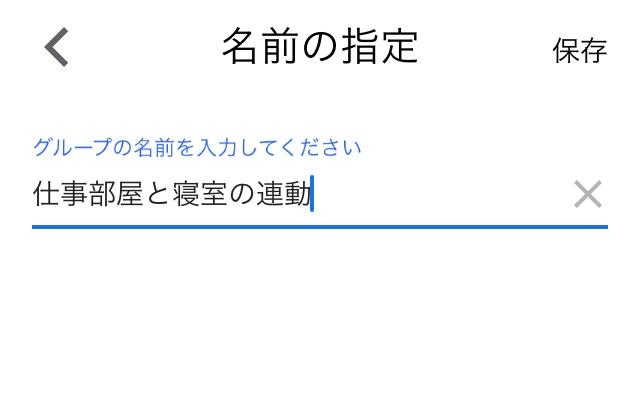
2台以上のスピーカーを選択することができるので、全てのスピーカを対象としたグループや、特定の部屋のものをまとめたものなど、重複してグループに所属することがでます。
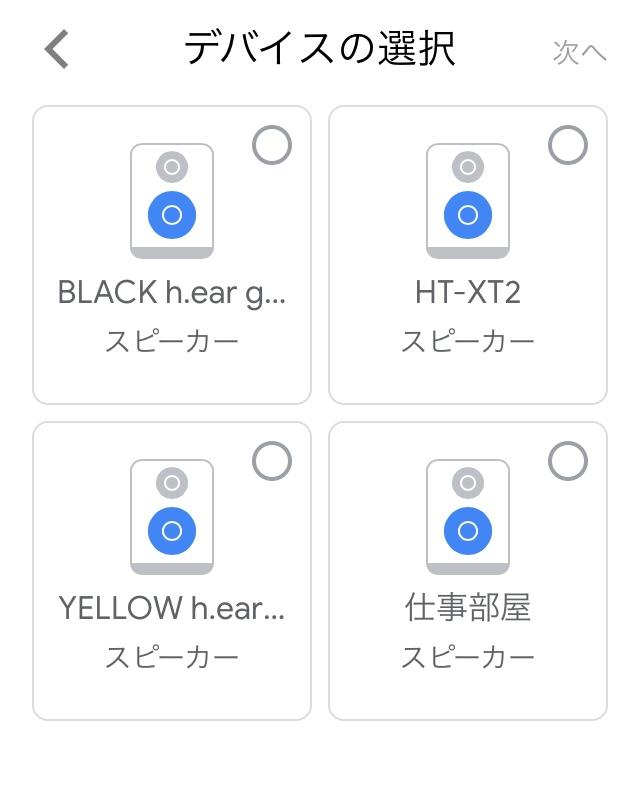
ぜひグルーピング機能で、パーティー気分を味わってください。
h.ear go (SRS-HG1)二台とHT-XT2 で5.1ch環境を構築してアベンジャーを見る
こちらを参照ください↓
本体ソフトウェアアップデート
アップデートは対象機種をネットワークに接続していると自動的に適用されるようですが、Sony | Music Center(旧SongPal)アプリからもアップデート可能です。
アプリを開くとアップデートの案内があるのでタップします。確認が出ます。
15分とありますが、私の環境では2分程度でした。終了すると、再起動が自動でされ、またアプリで接続可能になります。
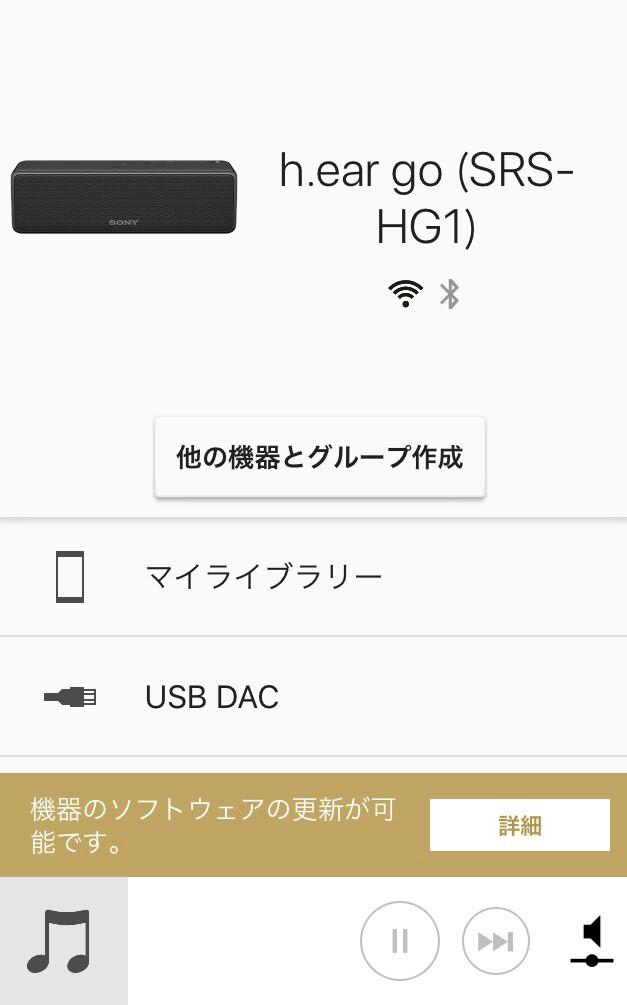
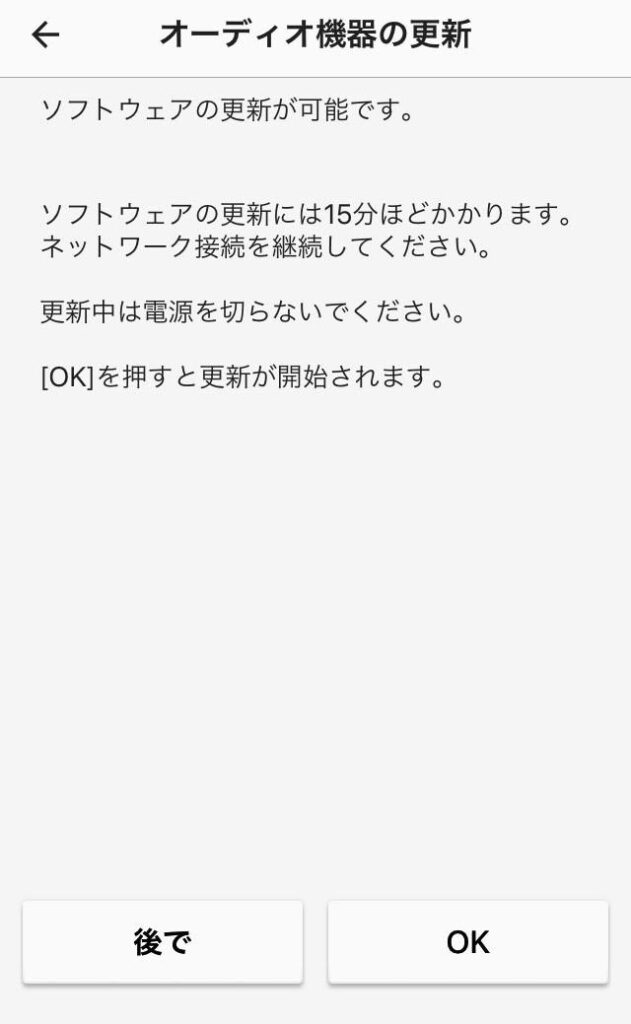
設定>その他 で、ビルド番号を確認してください。
その他の手順など詳しくはこちら↓を参照ください
https://www.sony.jp/active-speaker/update/?s_tc=jp_ml_inf_active-speaker_180227_01

